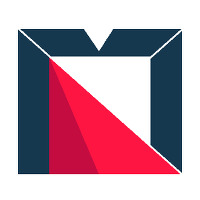브런치가 작가별 알림 기능을 추가한 이유
기획자의 모바일 앱 뜯어보기
#브런치-알림
#캐치테이블-리스트
#블렌드-온보딩
#더스택-메인
1. 브런치가 작가별 알림 기능을 추가한 이유

작년 6월, 브런치는 활동 작가 스스로가 원하는 시간대에 알림을 받아볼 수 있는 기능을 업데이트 했습니다. ‘글쓰기 약속 알림’ 기능의 핵심은 작가 스스로가 글쓰기를 언제 할 것인지 알림을 직접 설정하는 것입니다. 알림 받을 요일과 시간을 정하고, 받아볼 메시지를 직접 작성할 수 있도록 구성되어 있어요. 이는 브런치를 이루는 주요 사용자인 작가가 꾸준히 글을 발행할 수 있도록 도와주는 역할을 하고 있습니다.
그리고 얼마 전, 브런치는 또 하나의 알림 기능을 추가했는데요. 이번에는 발행된 글을 읽는 ‘독자’의 입장에서 만들어졌습니다. 브런치에서 독자가 특정 작가를 구독하면 새 글이 발행될 때마다 알림이 발송되는데요. 종종 한 번에 (짧은 시간차를 두고) 글을 업로드하거나 구독하는 작가가 많아 알림이 많이 오는 것처럼 느껴지는 경우가 있습니다. 구독에 따라, 필요에 의해 알림을 받는 상황이지만 앞선 경우는 상황에 따라 알림을 불필요하게 느낄 수 있다는 단점도 있는데요.
그래서 브런치는 구독하고 있는 작가 한 명을 기준으로 알림을 독자가 직접 설정할 수 있는 ‘관심 작가 알림’ 기능을 적용했습니다. 10명의 작가를 구독하고 있다면, 알림을 통해 빠르게 소식을 받아볼 작가와 그렇지 않은 작가를 직접 설정할 수 있습니다. 인스타그램이 친한 친구 리스트를 제공하는 것과 같은 맥락에서 생각해볼 수 있는 기능이 아닐까 싶습니다.
다만, 아쉬운 점도 있습니다. 현재는 독자의 입장에서 작가와의 상호작용(글을 읽은 횟수, 구독 시점, 라이크잇 횟수 등)이 적용되지 않은 채 단순 구독 리스트에서 알림을 설정하는 환경이기 때문입니다. 이런 경우 구독하는 작가가 많을수록 한 명씩 알림을 설정하는 것이 어렵고 명확한 기준이 없어 전체 작가를 대상으로 직접 알림을 받아볼 것인지 결정하기 어려울 수 있기 때문입니다. 검색 역시 적용되지 않아, 알림을 개별 설정하고 싶은 작가를 어떻게 찾지? 라는 질문에 대한 답 역시 당장은 찾기 어렵습니다.
2. 캐치테이블이 예약 가능한 매장 리스트에 여러 시간대를 보여주는 이유

에어비앤비는 사용자가 선택한 일정을 앞뒤로 조정했을 때 예약할 수 있는 숙소를 리스트에 섞어 함께 보여줍니다. 예를 들어 4박 일정을 살펴보고 있는데, 하루를 먼저 출발하거나 늦게 도착하면 조건에 맞는 추가 숙소를 살펴볼 수 있는 기회를 제공하는 셈입니다. 해당 리스트에서는 사용자가 앞서 선택한 일정이 아닌, 예약이 가능한 일정을 미리 보여주는데요. 상-하로 이어지는 기존 기준에 따른 리스트와 달리 좌-우로 확인이 가능해 조건이 조금 다른 내용이라는 점을 인지할 수 있습니다.
이 방법의 장점은 사용자가 원하는 날짜에 맞춰 숙소를 탐색하다 자연스레 다른 숙소를 살펴볼 수 있다는 점으로, 날짜를 하루 단위로 수정하는 등의 불편을 일부 줄여줄 수 있습니다. 유사한 방법을 캐치테이블에서도 확인할 수 있었는데요. 캐치테이블에서 매장을 예약하기 위해서는 지역, 날짜, 시간, 인원 등을 미리 설정해야 하고, 그에 맞는 리스트를 확인할 수 있습니다.
예를 들어, 성수동에서 3월 30일 2명이 오후 6시 30분에 예약 가능한 곳을 리스트로 볼 수 있는데 눈에 띄는 건 조건으로 설정한 시간대 외 다른 시간대를 함께 보여준다는 점입니다. 6시 30분과 함께 7시, 7시 30분 등을 볼 수 있는 것으로 원하는 시간대에 예약이 꽉 찬 경우를 위해 활용하는 모습입니다.
예약이 불가능하다는 사실만 리스트에서 볼 수 있다면, 다시 시간대를 변경해 확인해야 하는 번거로움이 생길 수밖에 없는데요. 이런 추가적인 행동을 줄이고자 최초 리스트에서 사용자가 원하는 시간대와 연결되는 시간을 최대 3개까지 보여주는 방법을 활용하고 있습니다.
다만, 사용자가 원하는 시간대의 예약이 꽉 찬 경우 시간을 아예 비우는 방법을 활용 중인데 왜 비워있는지 등에 대한 안내는 필요하지 않을까 싶네요. 사용자가 설정한 시간대는 그대로 채워두고 예약이 꽉 찼다는 정도만 제공해도 다른 시간대가 함께 제공되는 이유 등을 빠르게 인지할 수 있지 않을까 싶습니다.
3. 더스택이 홈화면의 역할을 변경한 이유

더스택은 GS건설의 1호 사내벤처인 ‘인디드랩’에서 운영 중인 서비스로 아파트 세대별 조망권과 일조량, 소음, 시세 등의 데이터를 한눈에 볼 수 있습니다. 아파트 단지명과 동, 호수를 검색하면 해당 세대에서 보이는 조망권의 이미지가 제공돼 마치 현장 방문을 하듯 조망 범위를 한눈에 알 수 있다는 것이 가장 큰 장점이에요.
이번에 더스택의 홈화면이 변경되었는데, 인터페이스 구성은 물론 ‘역할’에도 변화가 생겨 간략하게 살펴보고자 합니다. 변경 전 더스택의 메인화면은 ‘검색(찾기)’에 초점이 맞춰져 있었어요. 지역, 단지명 검색과 지도로 보기를 가장 먼저 확인할 수 있고, 조건을 하나씩 설정해 원하는 단지를 찾는 기능을 함께 활용하고 있었습니다.
아쉬운 건 앱을 처음 사용하는 사용자 입장에서 바로 지역과 단지를 찾아야 하는 이유를 쉽게 알기 어렵다는 점이었어요. 하단, 상세 검색에 ‘조망이 멋진’, ‘햇빛 잘 드는’ 등의 키워드나 설명이 일부 포함되어 있지만, 이를 어떻게 활용해야 하는지에 대한 충분한 안내는 제공되지 않았습니다. 물론, 앱을 설치하는 과정 등애서 ‘더스택’이 제공하는 가치나 얻을 수 있는 정보 등을 알 수 있지만, 앱을 실행한 후 이런 내용이 조금 더 구체적으로 제공되지 않아 검색 후에나 알 수 있다는 점은 분명 아쉬운 점이었어요.

업데이트 후에는 이런 점이 많이 개선되었는데요. 먼저, ‘FIND’라는 이름의 화면이 ‘메인’으로 변경되었고, 더스택이 제공하고자 하는 주요 가치를 여러 형태로 바로 확인할 수 있는 내용들이 적용되었습니다. ‘대단지 아파트 중 햇빛이 가장 잘 드는 단지는 어디?’등 검색 등의 행동을 하지 않고도 서비스의 주요 기능을 자연스레 살펴볼 수 있는 기회가 생겼어요.
또 우리 집을 등록하면 환경성능을 통해 일조시간, 조망, 개방감 등의 정보를 얻을 수 있다는 점을 기본 데이터를 통해 안내하는 모습도 눈에 띕니다. 이런 내용은 사용자의 행동에 따라 무엇을, 어떻게 얻을 수 있는지 빠르게 확인할 수 있다는 점에서 도움이 될 거라 생각해요.
기존 검색화면 상단에 적용되어 있던 검색 기능은 이제 하단 고정으로 변경되었어요. 더스택이 메인화면에서 제공하는 콘텐츠와 정보를 확인한 뒤 검색으로 이어지는 흐름을 만들 수 있는 구성이라고 생각합니다. 전반적으로 서비스에 대한 기본적인 이해와 경험을 먼저 할 수 있도록 신경 쓴 변화가 아닐까 싶네요.
4. 블렌드(Blend)가 첫 편집 과정을 안내하는 방법

블렌드는 이미지 배경을 제거, 모바일 환경에서 이미지를 다양한 스타일에 맞게 편집할 수 있도록 도와주는 서비스입니다. 저도 해외 커뮤니티를 통해 알게 되어 얼마 전 설치했는데요. 앱을 실행한 뒤 첫 이미지를 편집하는 경험이 인상 깊어 소개하고자 합니다.
보통 사진 편집은 ‘원하는 이미지’를 불러오는 것에서 시작됩니다. 이미지를 불러와 제공되는 여러 편집 도구를 하나씩 확인하거나 사용하는 방법입니다. 익숙한 방법이지만, 첫 사용에 있어서는 행동 단위가 나뉘는 단점도 갖고 있는데요. 특히 도구가 많을수록 적응이 어렵고 학습에 필요한 시간이 늘어납니다.
블렌드는 이런 경험을 사진 등록에서 끝내지 않고, 자신들의 핵심 기능 중 하나인 배경제거와 편집 전 단계까지 자연스레 이어가는데요. 앱을 실행하면 디자인을 위해 사진을 업로드하라는 안내를 확인할 수 있고, 사용자가 사진을 선택하면 바로 배경제거(편집)를 시작합니다. 이 과정에서 배경을 제거 중이라는 사실을 모션과 텍스트로 안내하는 것도 잊지 않고 있어요.
배경이 제거되면 결과를 바로 확인할 수 있고, 다음 단계를 위한 준비를 이어서 진행합니다. 결과가 마음에 들지 않을 경우 직접 편집을 선택할 수 있고, 이전 화면으로 돌아가지 않아도 다른 사진을 등록할 수 있어요. ‘처음’을 고려한다면 배경 제거가 어떤 식으로 진행되는지 모를 테니 기대 수준에 맞춰 또 다른 옵션을 제공하는 점이 눈에 띕니다.

다른 선택을 하지 않으면 손쉬운 편집을 사용자에게 제안합니다. 배경이 제거된 상태에서 다른 배경을 입히거나, 다양한 템플릿에 편집된 이미지를 적용할 수 있어요. 앱을 실행한 뒤, 첫 번째 디자인 템플릿을 입히기까지 우리는 한두 번의 탭이 전부입니다. 이 짧은 순간에 배경이 자동으로 제거되고, 제거된 결과를 확인하며, 기본 이미지를 바탕으로 다양한 디자인 템플릿을 적용할 수 있다는 사실을 알 수 있어요. 상세 편집은 디자인 템플릿을 적용한 뒤 하나씩 살펴볼 수 있습니다.
한성규님의 ‘지금 써보러 갑니다‘에 게재된 글을 모비인사이드가 한 번 더 소개합니다.